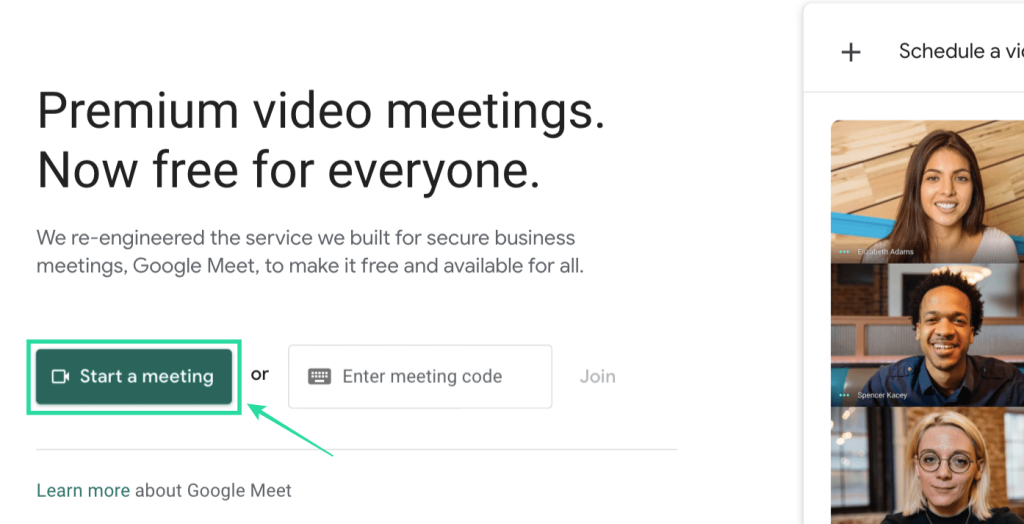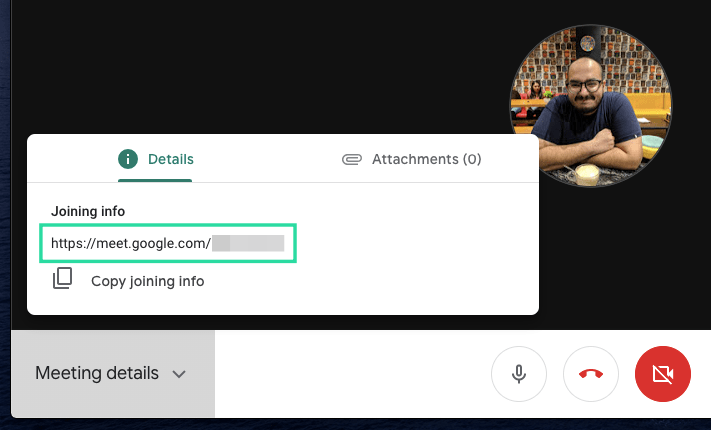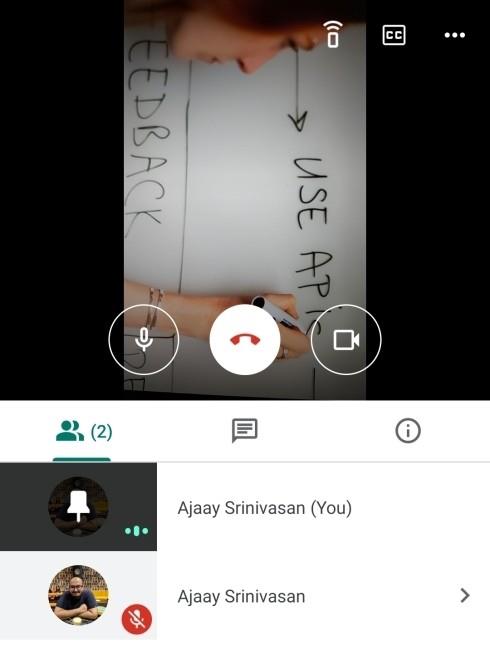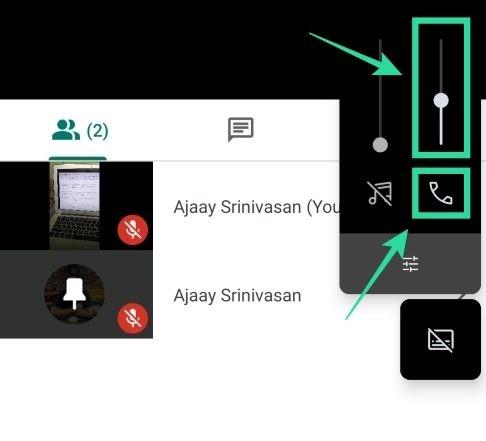Όχι μόνο οι εταιρικοί οργανισμοί, ακόμη και τα εκπαιδευτικά ιδρύματα και οι δάσκαλοι αλλάζουν σιγά σιγά στο Google Meet για τις διαδραστικές του δυνατότητες. Εάν είστε εκπαιδευτικός, θα θέλατε να μοιραστείτε το βίντεό σας καθώς και μια άποψη του λευκού σας πίνακα κατά τη διεξαγωγή μιας συνεδρίας. Αλλά πώς το κάνεις αυτό;
Το Google Meet διαθέτει μια κρυφή τεχνική που σας επιτρέπει να εμφανίζετε το βίντεό σας και να χρησιμοποιείτε τον πίνακα ταυτόχρονα για να το μοιραστείτε με τους θεατές σας.
Στον παρακάτω οδηγό, θα σας βοηθήσουμε να διδάξετε καλύτερα, ώστε οι μαθητές σας να μπορούν όχι μόνο να βλέπουν εσάς αλλά και τον πίνακα στον οποίο γράφετε.
Περιεχόμενα
Τι χρειάζεσαι
- Ένας υπολογιστής Mac ή Windows
- Ένα τηλέφωνο Android με εγκατεστημένη την εφαρμογή Google Meet
- Ένα τρίποδο smartphone (προαιρετικό)
Τρόπος εμφάνισης βίντεο και λευκού πίνακα
Το Google Meet σάς επιτρέπει να χρησιμοποιείτε τον ίδιο λογαριασμό Google για να συνδεθείτε στο Google Meet στον υπολογιστή σας καθώς και στο τηλέφωνό σας. Αυτό σημαίνει ότι εάν είστε δάσκαλος ή παρουσιαστής και συμμετέχετε σε μια σύσκεψη και από τις δύο συσκευές σας, θα μπορείτε να δείξετε το πρόσωπό σας και επίσης να μεταδώσετε σε ροή ό,τι υπάρχει στον πίνακα σας ταυτόχρονα.
Βήμα 1 (σε Android) : Κατεβάστε και εγκαταστήστε το Google Meet από το Google Play στη συσκευή σας Android.
Βήμα 2 (σε υπολογιστή) : Ανοίξτε το Google Meet στον ιστό στον υπολογιστή σας, ξεκινήστε και λάβετε μέρος σε μια σύσκεψη κάνοντας κλικ στην επιλογή "Έναρξη σύσκεψης" και στη συνέχεια κάνοντας κλικ στην επιλογή "Εγγραφή τώρα".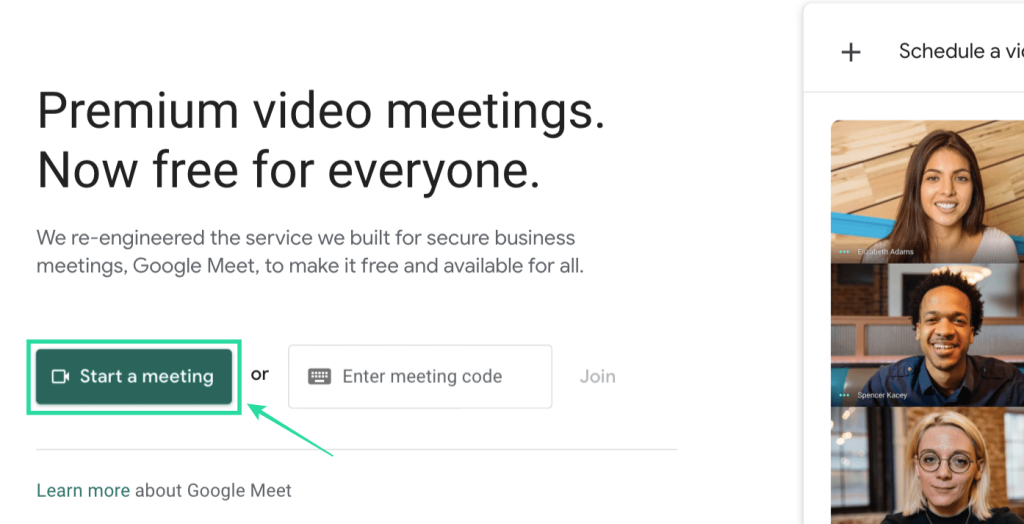
Βήμα 3 (σε Android) : Ανοίξτε την εφαρμογή Meet στη συσκευή σας Android και εισαγάγετε τη σύσκεψη στην οποία συμμετείχατε στον υπολογιστή σας χρησιμοποιώντας τον ίδιο κωδικό σύσκεψης. Μπορείτε να το κάνετε πατώντας «Κωδικός σύσκεψης» στο κάτω μέρος της αρχικής οθόνης του Meet, πληκτρολογώντας τον κωδικό σύσκεψης και, στη συνέχεια, πατώντας «Συμμετοχή σε σύσκεψη».
Σημείωση : Ο κωδικός σύσκεψής σας θα είναι ορατός στην κάτω αριστερή γωνία της οθόνης της σύσκεψής σας στον υπολογιστή σας.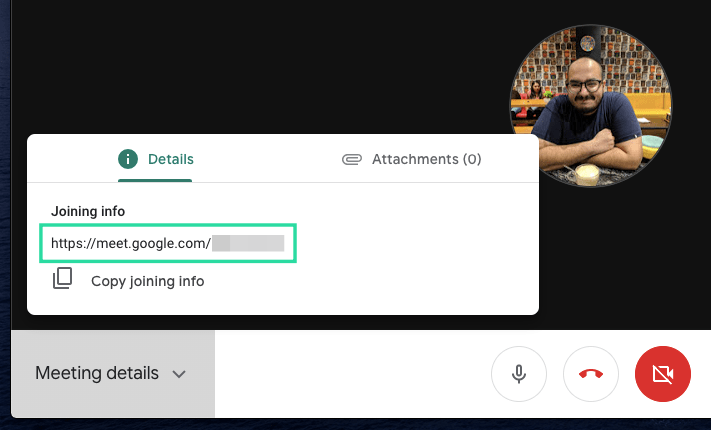
Βήμα 4 (σε Android) : Αφού συμμετάσχετε στη σύσκεψη στο τηλέφωνό σας, αλλάξτε την κάμερα από μπροστά προς τα πίσω. Αυτό συμβαίνει επειδή μια κύρια (και όσο καλύτερη) κάμερα στο τηλέφωνό σας είναι αυτή στο πίσω μέρος. Μπορείτε να το κάνετε πατώντας το κουμπί με τις 3 κουκκίδες επάνω δεξιά και επιλέγοντας την επιλογή «Εναλλαγή κάμερας» από το μενού.
Βήμα 5 (σε Android) : Τοποθετήστε τη συσκευή σας Android (τοποθετήστε την σε τρίποδο για καλύτερα αποτελέσματα) με τρόπο ώστε η κύρια κάμερα να βλέπει τον πίνακα σας.
Βεβαιωθείτε ότι έχετε τοποθετήσει το τηλέφωνό σας σε κατακόρυφη λειτουργία . Το λέμε αυτό επειδή η διατήρηση του τηλεφώνου σας σε οριζόντια λειτουργία δεν εντοπίζεται στο Meet και η ροή βίντεο θα εμφανίζεται κάπως έτσι.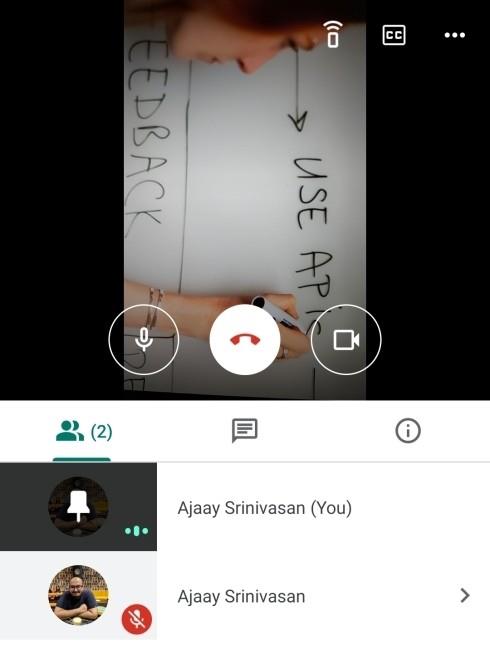
Βήμα 6 (σε Android) : Τώρα πατήστε το κουμπί του μικροφώνου στην εφαρμογή Meet για σίγαση και αποφυγή παραμόρφωσης ήχου κατά τη διάρκεια της σύσκεψης.
Αυτό συμβαίνει επειδή, εάν το μικρόφωνο τόσο στον υπολογιστή όσο και στο κινητό σας είναι ενεργοποιημένο, θα μεταφορτωθούν δύο φορές και από τις δύο συσκευές προκαλώντας περίεργους θορύβους στο παρασκήνιο.
Βήμα 7 (σε Android) : Σίγασε το ηχείο στο τηλέφωνό σου πατώντας και κρατώντας πατημένο το κουμπί μείωσης της έντασης του ήχου. Μπορείτε επίσης να κάνετε σίγαση του ηχείου σας πατώντας το κουμπί έντασης και, στη συνέχεια, πατώντας το εικονίδιο Μουσική κάτω από το ρυθμιστικό έντασης.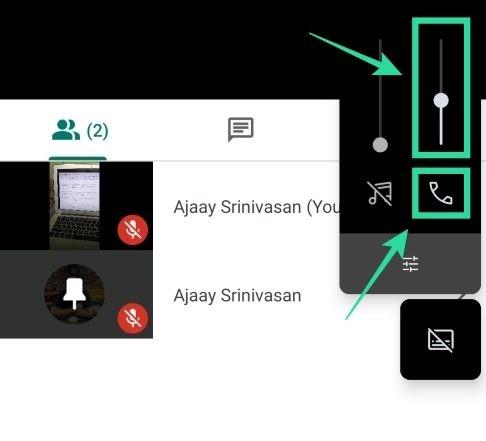
Η ρύθμιση της τάξης σας είναι έτοιμη στο Google Meet. Τώρα μπορείτε να προσκαλέσετε άλλα μέλη στη σύσκεψη, ώστε να μπορείτε να μοιράζεστε τη ροή βίντεο καθώς και τον πίνακα σας ταυτόχρονα.
Ό,τι γράψετε στον πίνακα σας θα μεταδοθεί τώρα σε άλλους συμμετέχοντες και μπορείτε να το κάνετε χωρίς να χάσετε την κοινή χρήση του βίντεό σας από τον υπολογιστή σας.
Με τα εργαλεία συνεργασίας βίντεο να αναδεικνύονται και να αναπτύσσονται, οργανισμοί και εταιρείες σε όλο τον κόσμο έχουν προχωρήσει στην εξ αποστάσεως εργασία και διασκέψεις για να συνεχίσουν την καθημερινή τους ρουτίνα.
Το Google Meet απέκτησε γρήγορα έλξη επειδή είναι μια από τις πιο βελτιωμένες υπηρεσίες που μπορείτε να χρησιμοποιήσετε κατά τη διάρκεια της πανδημίας και αν δεν το έχετε κάνει ήδη, τώρα είναι η καλύτερη στιγμή να το χρησιμοποιήσετε, ειδικά αφού ο γίγαντας του Mountain View άρχισε να κυκλοφορεί διατίθεται δωρεάν σε κάθε λογαριασμό Google εκεί έξω.
Είστε ενθουσιασμένοι που θα δοκιμάσετε τη μέθοδο μας για την εμφάνιση του βίντεό σας και τη χρήση του λευκού πίνακα ταυτόχρονα στο Google Meet; Ενημερώστε μας στα σχόλια παρακάτω.
ΣΧΕΤΙΖΕΤΑΙ ΜΕ: